Блокировка слоя
Опция Lock (Блокировка) в программе Photoshop 7 помогает предотвратить случайные изменения изображения.
- На палитре Layers (Слои) выберите слой, который хотите заблокировать.
- Установите флажок Lock position (Блокировать положение), чтобы заблокировать положение слоя (рис. 7.39). Теперь нельзя переместить слой, но редактировать его все еще можно.
Если установить флажок Lock all (Заблокировать все), слой будет защищен от всех операций редактирования.
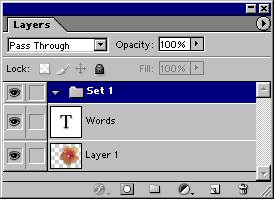
Рис. 7.39. Средства блокировки слоев
Примечание:
О том, как заблокировать прозрачные точки или пикселы изображения (первые два флажка), см. раздел "Блокировка прозрачных точек" этой главы.
Удаление слоя из набора
Для того чтобы вывести какой-либо слой из набора, протащите его имя поверх имени текущего или другого набора либо расположите его над или под именем какого-либо слоя, не входящего в этот набор.
